Snagit 2018 Review Mitä uutta version 13 jälkeen

TechSmith Snagit on suosikki kuvakaappaus- ja kuvankäsittelyohjelmistomme. Tutustu Snagit 2018:n uusiin ominaisuuksiin!
Osa sähköpostiohjelman tehtävistä on järjestää lähetetyistä ja vastaanotetuista viesteistä säilytettävät kopiot. Oletusarvoisesti viesti pysyy Saapuneet-kansiossa, kunnes hävität sen jollakin tavalla joko poistamalla sen tai siirtämällä sen toiseen kansioon. Voit luoda omia kansioita ja siirtää niihin viestejä luodaksesi tarpeisiisi sopivan viestien tallennusjärjestelmän.
Jos et tarvitse enää viestiä, poista se. Voit tehdä tämän valitsemalla sen ja painamalla näppäimistön Delete-näppäintä tai valitsemalla sen ja napsauttamalla sovelluksen Poista-painiketta. (Sen tarkka sijainti vaihtelee.)
Poistetut viestit menevät kansioon nimeltä Poistetut kohteet. Voit hakea ne sieltä, jos olet tehnyt virheen.
Vastaanotettujen viestien järjestämiseksi voi olla tarkoituksenmukaista luoda yksi tai useampi kansio.
Windows 8.1 Mail -sovelluksessa et näe kansioluetteloa oletuksena. Näet kansiot napsauttamalla vasemmanpuoleisen navigointiruudun Kansiot-painiketta. Napsauta sieltä haluamaasi kansiota nähdäksesi sen sisällön.
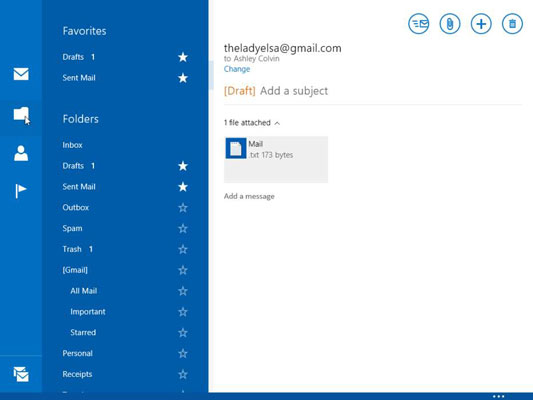
Käytettävissä olevat kansiot näkyvät koko ajan näytön vasemmassa reunassa olevassa navigointiruudussa osoitteessa Outlook.com ja Microsoft Outlook 2013:ssa. sinun ei tarvitse tehdä mitään päästäksesi niihin käsiksi. Voit siirtyä kyseiseen kansioon napsauttamalla mitä tahansa kansiota milloin tahansa.
Voit luoda uuden kansion Mailissa seuraavasti:
Näytä sen kansion sisältö, jossa uuden kansion pitäisi näkyä. Jos esimerkiksi haluat uuden kansion olevan Saapuneet-kansion alikansio, näytä Saapuneet-kansio.
Napsauta hiiren kakkospainikkeella mitä tahansa. Näytön alareunaan tulee komentopalkki. Vasemmalla oleva painike on Hallinnoi kansioita -painike.
Napsauta Hallitse kansioita -painiketta. Näkyviin tulee pikavalikko.
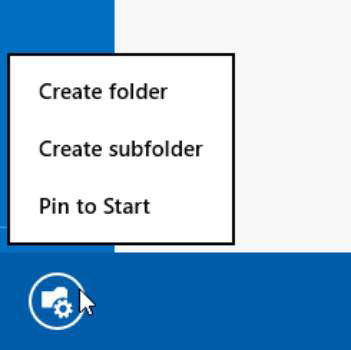
Napsauta Luo alikansio. Nimelle tulee kehote.
Kirjoita uuden kansion nimi ja napsauta OK. Vahvistusviesti tulee näkyviin.
Napsauta OK.
Nyt kun napsautat Kansiot-kuvaketta vasemmalla, näet uuden kansion siellä.
Voit luoda uuden kansion Outlook.comissa napsauttamalla komentopalkin Siirrä kohteeseen -painiketta, avaamalla valikon ja valitsemalla sitten Uusi kansio.
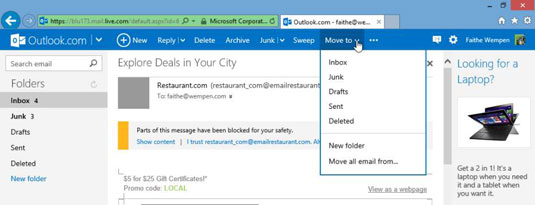
Voit luoda uuden kansion Microsoft Outlook 2013:ssa seuraavasti:
Napsauta vasemmalla olevassa navigointiruudussa hiiren kakkospainikkeella kansiota, jonka alaisuudessa uuden kansion tulee olla (esimerkiksi Saapuneet-kansio) ja valitse Uusi kansio.
Kirjoita uuden kansion nimi ja paina Enter.
Voit siirtää viestin toiseen kansioon seuraavasti Mailissa:
Valitse siirrettävien viestien vasemmalla puolella olevaan valintaruutuun napsauttamalla.
Napsauta hiiren kakkospainikkeella näyttääksesi komentopalkin näytön alareunassa.
Napsauta Siirrä kaikki kohteesta -painiketta. Näkyviin tulee valikko.
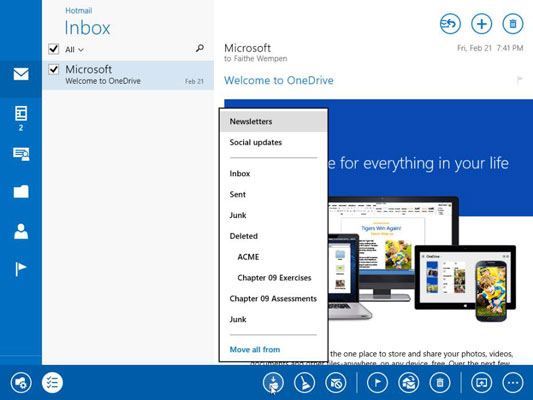
Napsauta kansiota, johon haluat siirtää viestin.
Outlook.comissa voit joko vetää ja pudottaa viestin oikeaan kansioon siirtymisruudussa tai tehdä seuraavasti:
Valitse siirrettävien viestien vasemmalla puolella olevaan valintaruutuun napsauttamalla.
Napsauta komentopalkin Siirrä kohteeseen -painiketta. Näkyviin tulee valikko.
Napsauta kansiota, johon haluat siirtää viestin.
Microsoft Outlook 2013:ssa voit myös siirtää viestin vetämällä ja pudottamalla kansioon siirtymisruudussa. Vaihtoehtoisesti voit tehdä seuraavat toimet:
Valitse siirrettävä(t) viesti(t). Voit valita useita viestejä pitämällä Ctrl-näppäintä painettuna, kun napsautat kutakin viestiä.
Napsauta Koti-välilehden Siirrä-painiketta ja valitse sitten Muu kansio. Siirrä kohteita -valintaikkuna avautuu.
Napsauta haluamaasi kohdekansiota ja napsauta sitten OK.

TechSmith Snagit on suosikki kuvakaappaus- ja kuvankäsittelyohjelmistomme. Tutustu Snagit 2018:n uusiin ominaisuuksiin!
Haluatko luoda kaavioita tai vuokaavioita etkä halua asentaa ylimääräisiä ohjelmistoja? Tässä on luettelo online-kaavion työkaluista.
Talo täynnä langattomasti yhdistettyjä laitteita ja suoratoistopalveluita, kuten Spotify, on hienoa, kunnes asiat eivät toimi ja löydät mielenkiintoisia ratkaisuja.
NVMe M.2 SSD on uusin tietokoneen kiintolevyteknologia. Mikä se on ja kuinka nopea se on verrattuna vanhoihin kiintolevyihin ja SSD-levyihin?
Sonos on juuri toimiva äänentoistoratkaisu alkaen 400 dollarista kahdelle kaiuttimelle. Mutta oikealla asetuksella AirPlay voi olla ilmaista. Tarkastellaan yksityiskohtia.
Google Backup and Sync on uusi sovellus, joka synkronoidaan Kuviin ja Driveen. Lue eteenpäin nähdäksesi, kuinka se kohtaa OneDriven, Dropboxin, Backblazen ja Crashplanin.
MyIPTV on kaapelin katkaisupalvelu, joka käyttää SOPlayer-sovellusta useille alustoille ja tarjoaa televisiota, elokuvia ja muita mediamuotoja maksulliseen
Logitech julkaisi äskettäin valaistun olohuoneen näppäimistönsä K830:n, joka on tarkoitettu kodin viihdekumppaniksi. Tässä arviomme yksiköstä.
Tässä on katsaus CloudHQ:lle hiljattain julkaistuun päivitykseen ja sen toimintaan. Lue lisää saadaksesi lisätietoja.
OnePlus 6T on huippuluokan lippulaivalaatuinen Android-puhelin, joka myydään alennettuun hintaan verrattuna Apple iPhoneen, Google Pixel 3:een tai Samsung Galaxy S9:ään.








